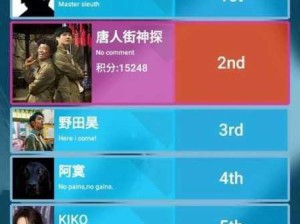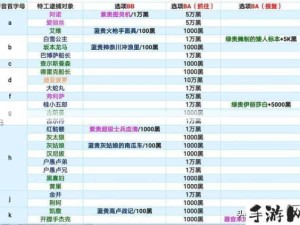原神手柄设置深度指南 打造个性化专属外设操控体验
在《原神》这款风靡全球的开放世界冒险游戏中,玩家们总是追求最佳的操控体验,以便在探索提瓦特大陆的旅途中更加游刃有余,而手柄作为游戏外设的重要一环,其配置和设置无疑成为了众多玩家关注的焦点,我们就来深入探讨一下《原神》手柄的设置方法,帮助你找到最适合自己的配置,让游戏体验更上一层楼!

一、手柄选择与连接
在踏入设置之旅前,我们首先要确保选择了一款与《原神》兼容的手柄,对于PC玩家来说,Xbox无线控制器、Xbox Elite无线控制器2代、DualSense™无线控制器以及DUALSHOCK®4无线控制器都是不错的选择,这些手柄不仅支持蓝牙连接,还可以通过有线方式连接PC,确保稳定且低延迟的操控体验。
iOS设备用户则可以选择Xbox无线控制器、Xbox Elite无线控制器2代以及DUALSHOCK®4无线控制器,通过蓝牙功能轻松连接,值得注意的是,连接过程中要确保手柄与设备之间的蓝牙信号稳定,避免干扰和延迟。
二、基础设置与键位调整
当你成功将手柄连接到游戏设备后,接下来就是进入《原神》的游戏设置进行基础配置了,按下键盘上的ESC键呼出派蒙菜单,然后点击齿轮图标进入设置菜单,在设置菜单中,选择“控制”选项,并点击右侧的“控制设备”,在弹出的选项中选择“手柄”,游戏内的按键提示会自动更改为手柄按键图标,方便你进行后续操作。
《原神》默认的手柄键位可能并不适合所有玩家,幸运的是,我们可以通过自定义键位来优化操控体验,以Xbox手柄为例,你可以将L2键(通常是Xbox手柄上的RT键)从默认的瞄准更改为攻击,这样可以在战斗中更快地响应敌人,你还可以调整方向键来换人,顺时针1234的顺序与官方设定一致,方便你在战斗中快速切换角色。
三、高级设置:体感与改键
对于追求极致操控体验的玩家来说,仅仅调整基础键位是不够的,你可以考虑利用手柄的高级功能,如体感控制和自定义改键,以北通宙斯精英游戏手柄为例,它支持自定义改键功能,让你能够根据自己的喜好和习惯来设置每一个按键,通过北通左游游戏厅PC版中的宙斯手柄助手,你可以轻松实现A、B键互换等复杂操作,甚至还可以为不同的游戏场景设置不同的键位配置。
北通宙斯精英手柄还拥有独特的体感功能,在《原神》中,当你使用瞄准模式时,可以通过移动手中的手柄来改变准星的瞄准位置,这种操作方式比单纯推动右摇杆要更加细腻和精准,让你在射击和远程战斗中更加游刃有余。
四、其他设置与优化
除了基础键位和高级功能外,还有一些其他设置也可能影响到你的手柄使用体验。“镜头加速模式”可以让你在调整视角时更加迅速;“镜头高度自动回正”则可以帮助你在战斗后快速恢复视角;而“战斗智能镜头”则能够根据你的战斗状态自动调整视角,让你更加专注于战斗本身。
对于支持震动功能的手柄(如Xbox无线控制器和DualSense™无线控制器),你还可以通过有线连接PC设备来开启震动功能,这种身临其境的反馈效果将大大提升你的游戏体验。
通过以上的设置与优化,你已经成功地将《原神》的手柄操控体验提升到了一个全新的高度,无论是基础键位的调整、高级功能的利用还是其他设置的优化,都旨在让你在探索提瓦特大陆的旅途中更加轻松愉悦,每个人的操控习惯和喜好都是不同的,因此找到最适合自己的手柄配置才是关键,希望这篇攻略能够帮助你找到那份属于自己的专属手柄体验,让《原神》的冒险之旅更加精彩纷呈!